如果我们在使用win10操作系统,或者是将自己的系统更新升级到了win101909版本之后发现系统无法打开开始菜单了,怎么尝试开始菜单都没有反应的话,小编觉得我们可以尝试着在任务管理器中进行调试,或者是通过服务和应用程序菜单来修复调整。详细步骤就来看下小编是怎么做的吧~

win101909无法打开开始菜单怎么解决
1、同时按下“Ctrl+Alt+delete”,打开任务管理器。
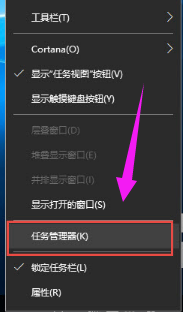
2、找到“桌面窗口管理器”
3、右击“桌面窗口管理器”,选择“结束任务”选项。
4、再点击左上角“文件(F)”的“运行新任务”,输入explorer.exe再点击确定,就可以了。
方法二:
1、右键点击“此电脑”,选择“管理”,打开“计算机管理”

2、点开“服务和应用程序”,然后点击“服务”,在右边的服务列表里面找到“User Manager”
3、双击打开“User Manager”,在“启动类型”里面把“禁用”改成“自动”,然后点击确定保存。
4、关闭所有页面,按住键盘“Alt+F4”组合键,选择“注销”计算机
5、重新登录计算机,熟悉的开始菜单是不是又回来了。
方法三:
1、要想恢复开始菜单,我们首先回到桌面,右击“我的电脑”,弹出菜单,左键点击管理。
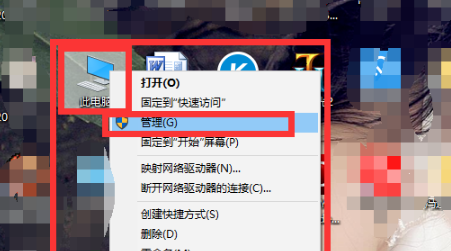
2、在弹出的计算机管理框中,左边下面点击“服务和应用程序”,
展开后,点击“服务”,在中间服务栏目里面,找到"User manager"
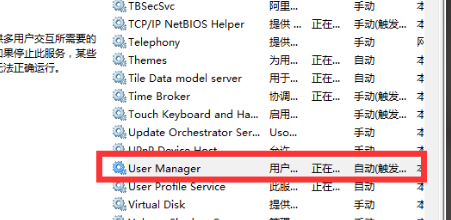
3、点击"User manager",在右边"User manager"下“更多操作”中,点击“属性”。
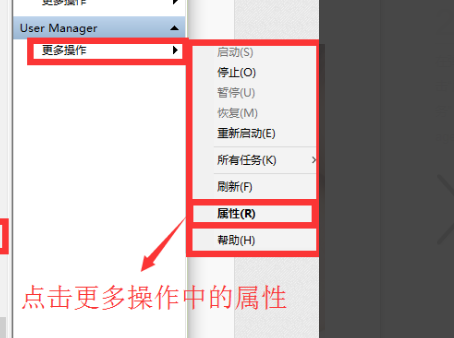
4、弹出的属性框中,选择“登陆”。
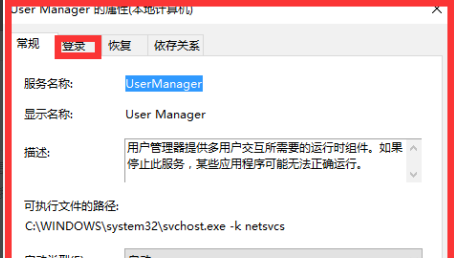
5、“允许服务和桌面互交”前面打上勾,然后点击确定。
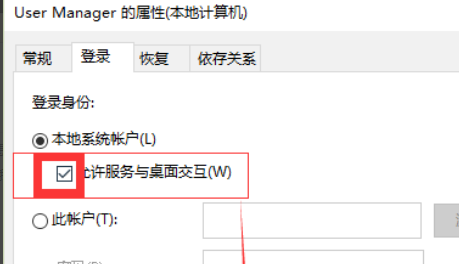
6、重新启动电脑,可以通过右击开始菜单,选择重启。
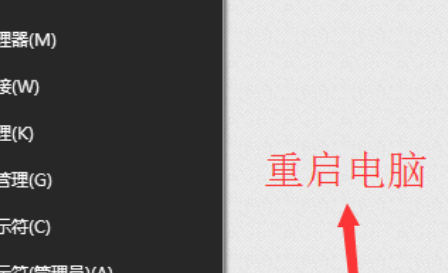
更多win101909相关信息:
>>>win101909更新补丁KB4528760失败
>>>win10 1909更新失败怎么办
>>>win10版本1909更新失败0x800f0900
>>>win101909怎么退回1903版本
>>>Win10最新版本1909值得升级吗
>>>windows10版本1909开机动画没有了
以上就是小编给各位小伙伴带来的win101909无法打开开始菜单怎么解决的所有内容,希望你们会喜欢。更多相关教程请收藏系统家园~
本文来自投稿,不代表微盟圈立场,如若转载,请注明出处:https://www.vm7.com/a/jc/114058.html







